如何在ppt中快速整理图片布局
1、 首先点击菜单栏的“插入”按钮,在弹出的对话框中选择需要插入的照片,选中后点击“插入”。
成品ppt在线生成,百种模板可供选择☜☜☜☜☜点击使用;


2、 完成照片插入后,可以看到目前图片排列较为混乱。此时我们需要将所有图片全部选中以便进行下一步调整。

3、 接下来进入“格式”选项卡,点击“大小”功能区的下拉箭头:

4、 在出现的设置窗口中,取消勾选“锁定纵横比”和“相对于图片原始尺寸”两个选项。

5、 然后根据实际需求分别设置图片的高度与宽度数值。

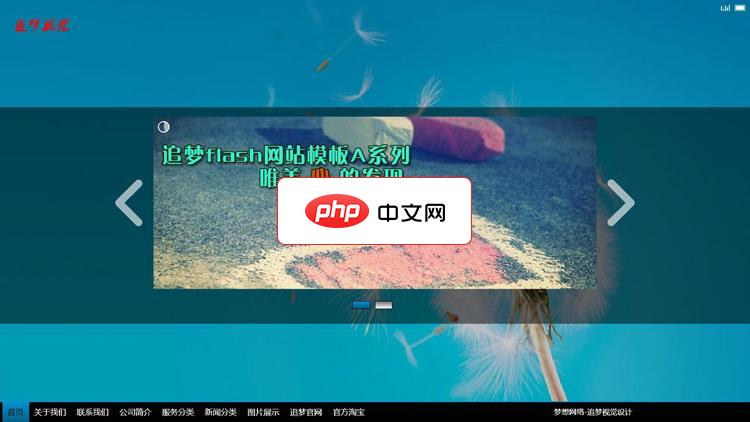
追梦A系列(11.0版本,以下11.0均简称为A)是针对企业网站定制设计的,模板采用全新AS3.0代码编辑,拥有更快的运行和加载速度,A系列模板主要针对图片展示,拥有简洁大气展示效果,并且可以自由扩展图片分类,同时还拥有三个独立页面介绍栏目,一个新闻栏目,一个服务介绍栏目,一个幻灯片展示和flv视频播放栏目。A系列模板对一些加载效果进行了修改,包括背景的拉伸模式以及标题的展示方式等都进行了调整,同
 0
0


6、 设置完成后再次全选所有图片,进入“格式”下的“图片版式”选项,选择合适的排版样式并确认应用。

7、 此时可以看到图片已经按照所选样式完成重新排版:

8、 当前状态下图片处于组合状态,如需单独调整每张图片,需要进行两次“取消组合”操作,具体步骤如下图所示:




以上就是PPT中快速排版图片的方法的详细内容,更多请关注php中文网其它相关文章!

每个人都需要一台速度更快、更稳定的 PC。随着时间的推移,垃圾文件、旧注册表数据和不必要的后台进程会占用资源并降低性能。幸运的是,许多工具可以让 Windows 保持平稳运行。

Copyright 2014-2025 https://www.php.cn/ All Rights Reserved | php.cn | 湘ICP备2023035733号